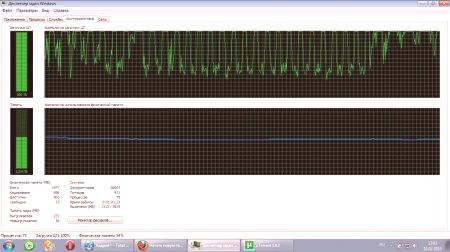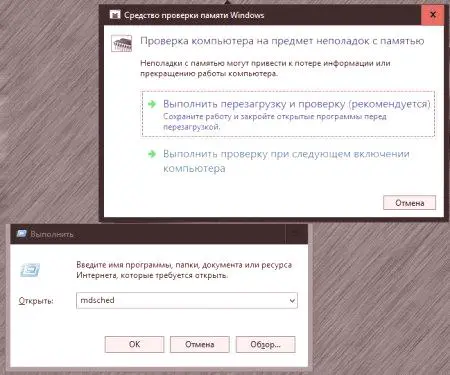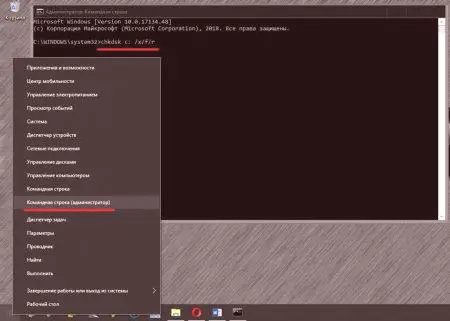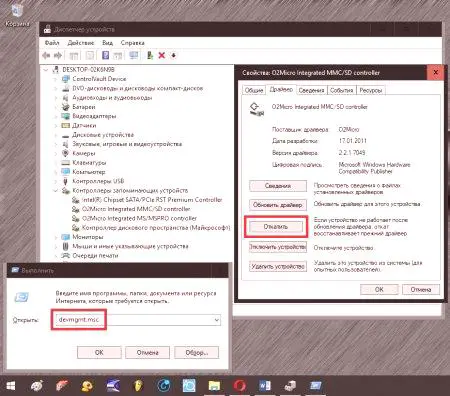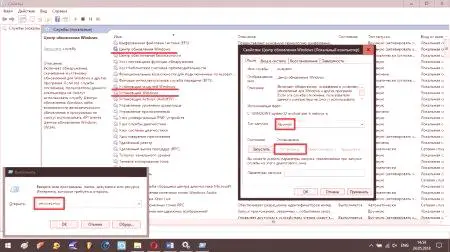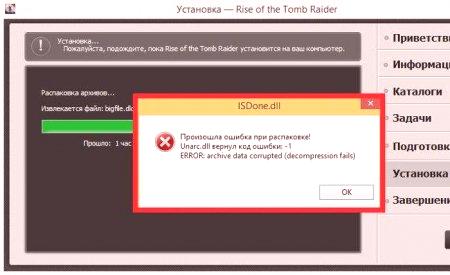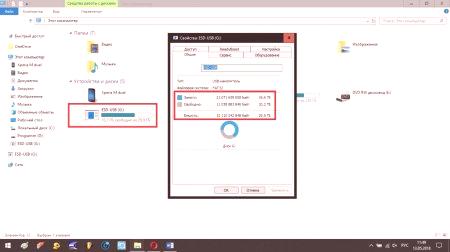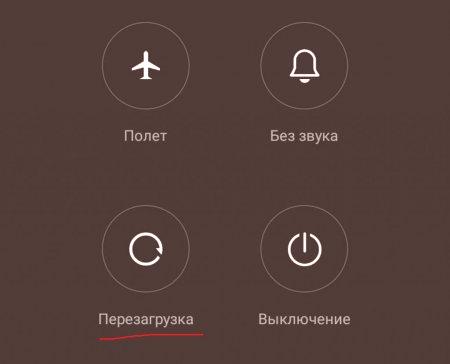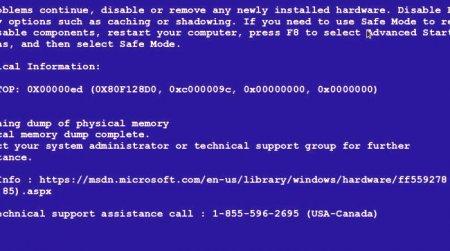Tako imenovane smrti na modrem zaslonu v skoraj vseh sistemih družine Windows lahko varno imenujemo eden najpogostejših pojavov. Pogosto je v opisu napake mogoče najti napako BAD_POOL_HEADER (Windows 10 in spodaj so enako nagnjeni k takšni situaciji). Kakšen dokaz o pojavu tega neuspeha in o ukrepih, ki jih je treba sprejeti za njegovo odpravo, preberite v nadaljevanju.
Zaslon z napakami v modri BAD_POOL_HEADER (0x00000019): Kaj je to in kakšen je njegov videz?
Za začetek si poglejmo, kako se spopasti s tem neuspehom. Še posebej, če ne gre za tehnične vidike delovanja samega sistema, lahko rečemo, da je bistvo pomanjkljivosti, da na določeni točki obstaja situacija, ko izvajanje procesa, povezanega z "železno" napravo, zahteva veliko več sredstev kot sistem. lahko izberete ali obdelate.
Napaka BAD_POOL_HEADER je običajna posledica preobremenitve CPU in RAM-a, vendar jo lahko zazna tudi povratni dostop do trdega diska. Pogosto opis vsebuje povezavo do določene datoteke, ki je povzročila napako, praviloma pa je gonilnik. Vendar pa poškodovana programska oprema za nadzor morda ni vedno glavni vzrok takega pojava.
Začetni koraki za odpravljanje napak za BAD_POOL_HEADER v operacijskem sistemu Windows 7 ali drugih operacijskih sistemih
Menijo, da lahko virusni programčki povzročijo zrušitve v gonilniku. Posledično lahko obremenitev dela sistema ali aktivni program naprave zraste preprosto neverjetno.Najlažji način, da odpravite težavo, je, da v računalniku takoj pregledate viruse z uporabo prenosnih protivirusnih programov.
Vendar pa lahko najdete tudi nasprotne situacije, v katerih je krivda za neuspeh BAD_POOL_HEADER prav zaščitna programska oprema. Predvsem je takšno neprijetno obnašanje znano po široko oglaševanem na internetu s strani protivirusnega programa Avast !, ki daje lažni alarm ali blokira nekatere pomembne sistemske storitve. V tem primeru bo potrebna popolna odstranitev, ki ji bo sledila namestitev drugega protivirusnega programa. Če vam je ljubša brezplačna programska oprema, je protivirusni program Panda Cloud dober. Opomba: Če se sistem ne zažene, poskusite zagnati v varnem načinu.
Povrnitev sistema v izvedljivo stanje
Mnogi lahko takoj ugovarjajo, zakaj skenirati ali odstraniti protivirusni program, če lahko takoj obnovite sistem.
Da, res, prevrnite Windows, tako da prenesete najnovejšo razpoložljivo konfiguracijo prek menija Start (F8 že na samem začetku sistema) in ponovno zaženete sistem z ustrezno particijo ali prisilno zaustavitvijo z večkratnim aktiviranjem večkrat. Ker pa to ne vpliva na uporabniške datoteke. Lahko pa uporabite ta dejanja. Toda tudi po obnovitvi je treba sistem preveriti. Je to nekaj, toda nenadoma se je virus našel v posebnih imenikih?
Preverjanje pomnilnika RAM in HDD
Toda praviloma je napaka BAD_POOL_HEADER povezana s težavamitrdi disk in RAM.
Če lahko sistem zaženete v katerem koli izbranem načinu, lahko za testiranje RAM-a uporabite lastno sistemsko orodje, ki se prek menija izvajanja programov pokliče z ukazom mdsched. Iz predlaganih možnosti testiranja izberite takojšnji preskus z ponovnim zagonom. Če ima uporabnik znanje s področja posebne programske opreme, je bolje uporabiti aplikacijo Memtest86 +. Najlažji način, če je problem modrega zaslona z napako BAD_POOL_HEADER povezan z RAM-om, bo odstranitev sekvenčnega traku z naslednjim ponovnim zagonom. Zaznano razvajeno komponento bo treba zamenjati.
Za testiranje diska je najbolje, da uporabite ukazno vrstico.
V operacijskem sistemu ga je treba poklicati le v imenu skrbnika. Če poskušate uporabiti neredne prenose, morate v možnosti podpore ukazne vrstice izbrati varen zagon. V tem primeru se ukaz chkdsk uporabi z dodajanjem atributov /x /f /r skozi presledek. Opomba: Ko začnete z izmenljivim medijem za ukaz, boste morali podati črko pogona ali particijo in preveriti veljavnost sistema in vseh logičnih particij. Za vsak primer preverite sistemske datoteke z ukazom sfc /scannow za to.
Gonilniki naprav
Ker pa je vzrok napake BAD_POOL_HEADER večinoma v delu strojne opreme, je mogoče, da nekatere naprave potrebujejo posodobitev.voznika Za to je bolje, da ne uporabljamo sistema orodij, ampak uporabljamo avtomatizirano programsko opremo, kot je Driver Booster (lažje in varneje).
Toda v primeru okvare opreme pri namestitvi novega gonilnika, jo bo treba predvajati prek Upravitelja naprav. Možno je, da bo to rešilo problem.
Dejavnosti posodabljanja
Pogosto opisani neuspeh je lahko tudi nadgradnja sistema. sami se lahko zrušijo (kot v primeru Windows 7), najpogosteje pa preprosto niso nameščeni, zaradi česar se trdi disk ujame.
V tem primeru je treba vse storitve, povezane s posodobitvami, najprej onemogočiti z ustreznim razdelkom, ki ga pokliče ukaz services.msc iz ukazne vrstice Run (Windows Installer in center za posodobitev modulov), nato izbrišete najnovejše pakete ročno iskanje in ponavljanje namestitve. Če je vzrok določen paket, morate izbrisati posodobitev enega za drugim in nato preveriti sistem. Ko se odkrije pokvarjena komponenta, jo je treba izključiti iz obveznega priročnika za namestitev za ročno ponovno pridobivanje.
Brisanje nameščenih programov
Nazadnje, nekateri uporabniško nameščeni programi lahko povzročijo tudi te težave (zlasti če so združljivi z operacijskim sistemom, vendar niso združljivi s strojno opremo). Najbolje je, da programe odstranite s ponovnim zagonom, kot je iObit Uninstaller, ki samodejno razreže vse ostanke in neuporabite ta razdelek programov in komponent programa Windows. V skrajnih primerih, če je potreben določen program, je bolje namestiti najnovejšo različico ali uporabiti način združljivosti s prejšnjimi popravki za takšne težave (to se izvede prek menija PCM v glavni izvršljivi datoteki programa z izbiro ustrezne postavke).